Perdre ses données serait une expérience vraiment horrible, qui peut affecter n'importe qui qui est attaché à sa vie numérique. Même si la technologie ne cesse de connaître des progrès remarquables, elle n'est pas encore arrivée à la perfection. Il est donc normal que de nombreux accidents puissent arriver, menant à l'impossibilité d'accéder à ses données.
Votre disque dur est-il endommagé ou corrompu ? Votre ordinateur n'arrive pas à détecter votre disque dur externe HS ? Vous avez été attaqué par un virus ou un logiciel malveillant ? Peu importe la cause du problème auquel vous faites actuellement face, il est toujours possible de récupérer les données de votre disque dur externe HS. Continuez à lire cet article pour en savoir plus.
Partie 1 : Est-il possible de récupérer les données d'un disque dur externe HS ?
Si vous n'arrivez pas à accéder aux données de votre disque dur externe HS, alors vous pourriez vraiment être en pleine panique. Ça se comprendrait très bien, comme toutes les photos, les vidéos, les musiques, les documents et bien d'autres fichiers constituent une partie essentielle de la vie de chacun.
Vous vous demandez sûrement s'il reste encore un espoir et s'il est toujours possible de récupérer vos précieuses données. Mais pas de panique ! Vous avez encore de grandes chances de récupérer les données de votre disque dur externe HS. Et cela, même si vous n'avez pas de fichier de sauvegarde de vos données. Pour cela, vous aurez juste besoin de l'aide d'un expert en récupération de données de disque dur, c'est justement ce que nous verrons dans la partie 2 de cet article. Notez, toutefois, que pour utiliser la méthode de la partie 2, vous aurez besoin de commencer par vérifier que votre disque dur externe HS est toujours reconnu comme un disque en ligne et que la partition ou l'espace disque peut toujours être affiché correctement. Si ce n'est pas le cas, alors veuillez directement passer à la partie 3.
Partie 2 : Comment récupérer les données d'un disque dur externe HS ?
Comme nous l'avons mentionné un peu plus haut, il est possible de récupérer les données de votre disque dur externe HS avec l'aide d'un logiciel spécialisé dans la récupération de données. FonePaw Récupération De Données est un logiciel qui a déjà fait ses preuves sur le marché mondial d'aujourd'hui, c'est donc un outil de récupération efficace est de confiance. Il est capable de récupérer les images, les vidéos, les sons, les e-mails, les documents, etc. supprimés ou perdus d'un disque dur, une carte mémoire, d'une clé USB, d'un PC planté, etc. Alors sans plus tarder, voyons comment récupérer les données d'un disque dur externe HS avec l'aide de FonePaw Récupération De Données.
Étape 1 : Brancher le disque dur externe HS à l'ordinateur
Téléchargez et installez le logiciel FonePaw Récupération De Données sur votre ordinateur en cliquant sur le bouton de téléchargement correspondant à la version du système d'exploitation que vous utilisez (il y a deux versions bien distinctes : une pour Mac et l'autre pour Windows).
Démarrez le logiciel, puis connectez votre disque dur externe HS à l'ordinateur en le branchant à l'aide d'un câble USB.
Étape 2 : Analyser le disque dur externe HS
Quand vous serez devant l'interface principale du logiciel, cochez les cases des types de données que vous souhaitez récupérer. Puis, sélectionnez le lecteur de votre disque dur externe HS. Une fois la sélection terminée, cliquez sur le bouton « Analyser ».
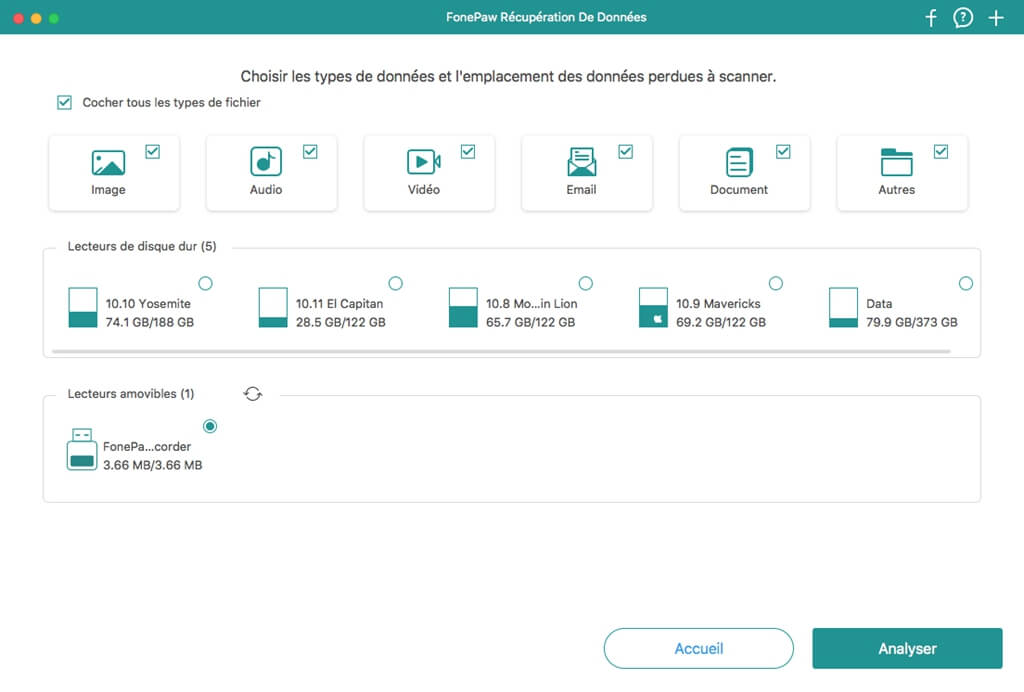
Étape 3 : Récupérer les données du disque dur externe HS
Lorsque l'analyse des données de votre disque dur externe HS sera terminée, vous aurez la possibilité de prévisualiser les données récupérables. Sélectionnez les fichiers que vous voulez, puis cliquez sur le bouton « Récupérer ».
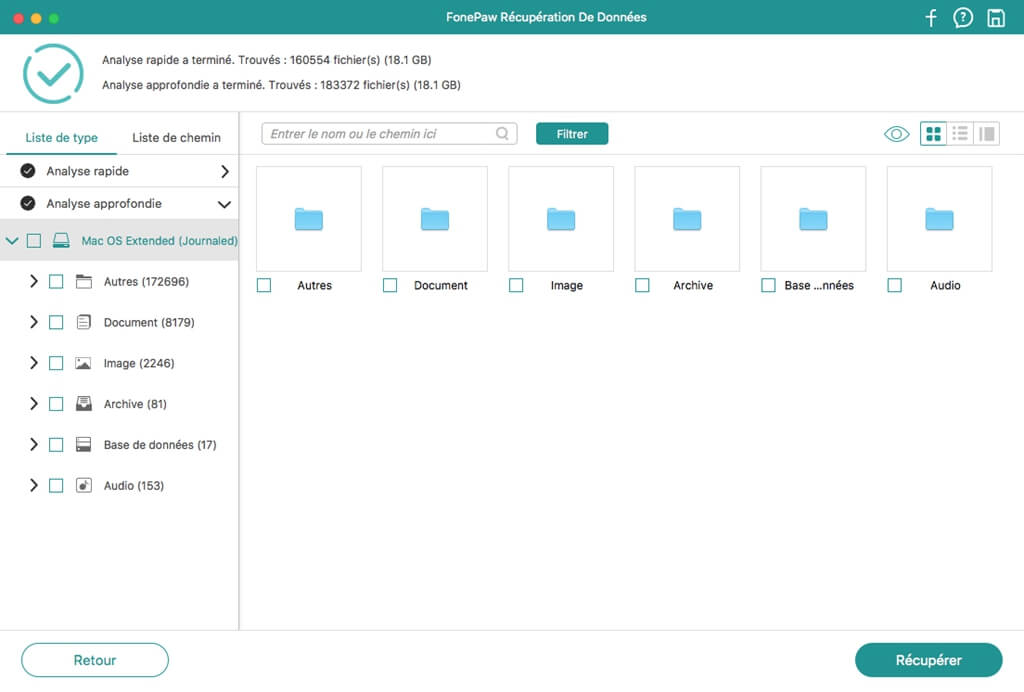
Partie 3 : Comment réparer un disque dur externe HS endommagé ?
Après avoir récupéré les données de votre disque dur externe HS, vous pouvez maintenant tenter de réparer votre périphérique de stockage externe. Voici quelques astuces qui pourront vous y aider.
1. Vérifier l'alimentation
Si vous utilisez un disque dur externe, alors il est possible que votre support de stockage soit alimenté par le port USB lui-même. Essayez donc de débrancher votre disque dur, puis de le reconnecter. Vous pouvez également essayer un autre port USB de votre ordinateur, il se pourrait que celui que vous utilisez est défectueux. Notez que certains disques durs externes sont livrés avec une alimentation séparée, veuillez alors vérifier s'il fonctionne correctement. La vérification d'une alimentation interne pourrait être un peu plus compliqué. Mais si votre PC peut toujours détecter le lecteur, alors c'est qu'il n'y aucun problème avec l'alimentation.
2. Essayer un autre ordinateur
Il est possible que votre ordinateur ne puisse pas lire le disque dur, c'est pourquoi une réparation est demandée. Vous pouvez essayer de connecter votre disque dur externe à un autre PC, il se pourrait qu'il puisse très bien marché ailleurs.
Si votre disque dur externe fonctionne très bien sur un autre ordinateur, alors il se pourrait que vous ayez des problèmes de pilotes de périphériques sur votre ordinateur. Vous pouvez réinstaller les pilotes de votre disque dur externe en faisant un clic-droit sur « Ce PC », puis en allant dans « Gérer » > « Gestionnaire de périphériques ». Faites un clic-droit sur le nom de votre disque dur et cliquez sur « Désinstaller ». Redémarrez votre ordinateur et connectez le disque dur. Les pilotes s'installeront de nouveau automatiquement sur votre ordinateur.
3. Modifier la lettre du lecteur attribuée au disque dur externe
Vous pouvez aussi envisager de modifier la lettre du lecteur attribuée à votre disque dur externe pour restaurer le disque dur corrompu. Faites un clic droit sur « Ce PC », puis allez dans « Gérer » > « Gestion des disques ». Faites un clic droit sur votre disque dur et cliquez sur « Modifier la lettre de lecteur et les chemins d'accès… ». Cliquez sur la lettre du lecteur et cliquez sur l'option « Modifier ». Sélectionnez la nouvelle lecteur et cliquez sur « OK ». Un avertissement indiquant que d'autres programmes pourraient ne pas fonctionner s'affichera à l'écran. Vous pouvez continuer l'opération sans inquiétude, les problèmes ne se produiront que si vous modifiez la lettre d'un lecteur interne sur lequel vous avez installé des applications, c'est principalement le cas du lecteur Windows.
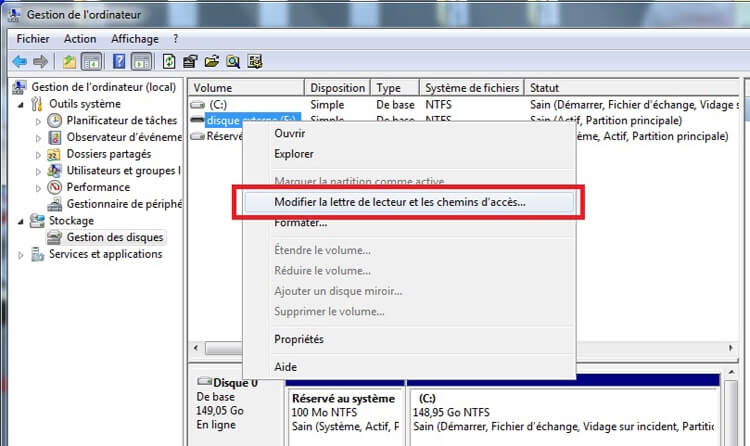
4. Effectuer une recherche des erreurs du système du disque dur externe
Windows dispose d'un mécanisme intégré de récupération de disque dur, qui peut vous aider à rechercher les erreurs présents dans un périphérique de stockage et dans un disque dur interne ou externe. En général, lorsque vous branchez votre disque dur externe à l'ordinateur, Windows vous demande automatiquement d'analyser le lecteur. Mais si ça ne se produit pas, alors vous pouvez le faire manuellement. Pour cela, ouvrez « Ce PC », faites un clic-droit sur le lecteur de votre disque dur, puis allez dans « Propriétés » > « Outils » > « Vérifications des erreurs », puis cliquez sur « Vérifier » pour démarrer la correction des erreurs du lecteur.
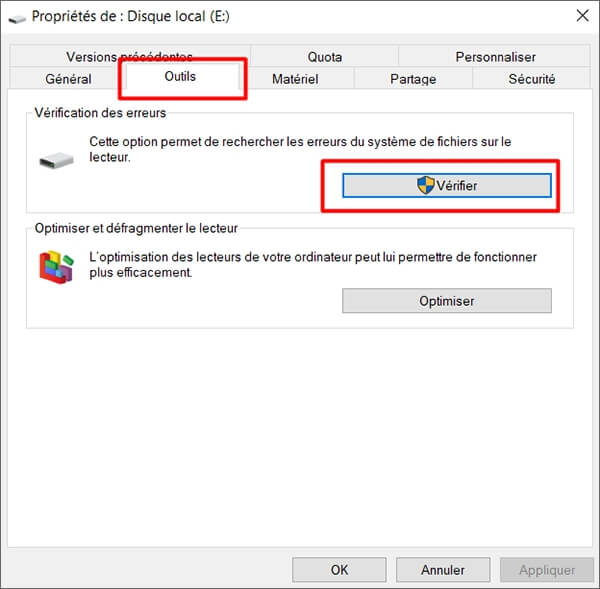
5. Réparer l'erreur du système de fichiers
Si votre disque dur externe présente des erreurs internes ou de mauvais secteurs, alors le disque dur pourrait se corrompre assez facilement. Dans ce cas-là, vous aurez besoin d'exécuter la commande CHKDSK sur votre ordinateur pour corriger le problème survenu sur votre disque dur externe HS.
Pour cela, appuyez simultanément sur les touches « Démarrer » + « X », sélectionnez l'option « Invite de commande (Admin) ». Confirmez l'exécution de l'invite de commande en tant qu'administrateur. Tapez « chkdsk C : /F /R/X » dans l'Invite de commande, en supposant que « C » est la lettre de votre disque dur externe.
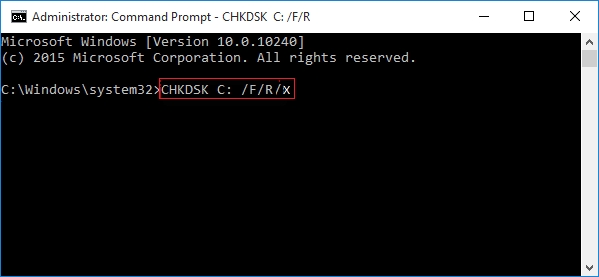
6. Demander l'aide d'un expert
Si les méthodes ci-dessus n'ont pas pu vous aider à réparer votre disque dur externe HS, alors la dernière solution possible serait de demander l'aide d'un expert. Si vous êtes toujours sous garantie alors vous pouvez aller vers la boutique officielle de la marque de votre disque dur externe HS ou aller chez un expert en réparation.

Astuce bonus
Voici quelques conseils qui vous aideront à prévenir les cas de perte des données d'un disque dur externe à l'avenir :
- Arrêter d'utiliser le disque lorsque vous entendez des bruits étranges, comme des « bip » sonores ou des grincements.
- Utiliser un antivirus pour garder votre ordinateur à l'abri des virus et des logiciels malveillants, qui pourraient attaquer votre système.
- Sauvegarder régulièrement vos données est l'une des meilleures protections qui soient. Si les données de votre disque dur sont vraiment irrécupérables, vous aurez toujours une copie de vos données vous la main.
- Mettre le disque dur à l'abri de la chaleur et de l'humidité est vraiment important. En effet, ces facteurs peuvent endommager sévèrement votre disque dur externe.
- Faire attention lorsque vous manipuler les données. Par exemple, avant de supprimer des données, assurez-vous bien qu'il ne s'agisse pas de données importantes ou dont vous pourriez avoir besoin plus tard.
Conclusion
Se retrouver avec un disque dur externe endommagé et perdre l'accès aux données qui s'y trouvent est un problème assez courant. Mais heureusement, avec l'aide de FonePaw Récupération De Données, il est possible de retrouver facilement toutes les données d'un disque dur corrompu ou endommagé. Juste trois étapes simples et c'est réglé. Nous espérons que cet article a pu vous aider et que vous avez pu récupérer toutes les données de votre disque dur externe HS, puis le réparer.
- Articles populaires
- Solutions pour récupérer les fichiers disparus après la mise à jour Windows 10
- [3 Solutions] Comment activer un iPhone désactivé ?
- Impossible d'importer des photos iPhone vers un PC (Windows 10/8/7)
- Comment capturer l'écran sur un ordinateur portable HP (Windows 7/8/10)
- 3 Méthodes pour capturer l'écran avec son interne sur Mac












